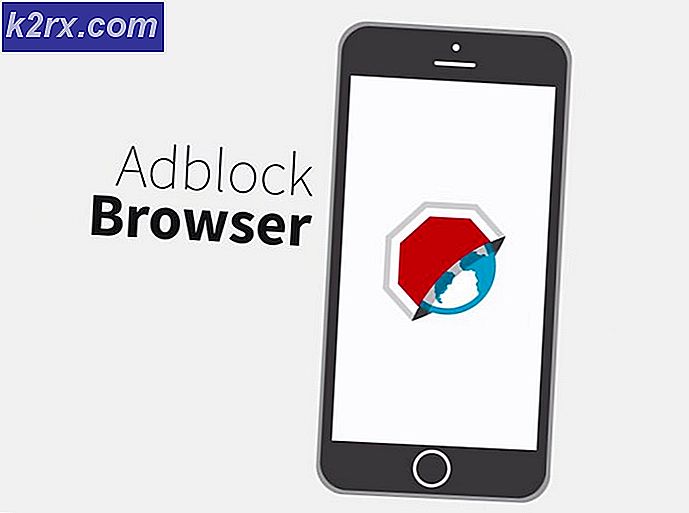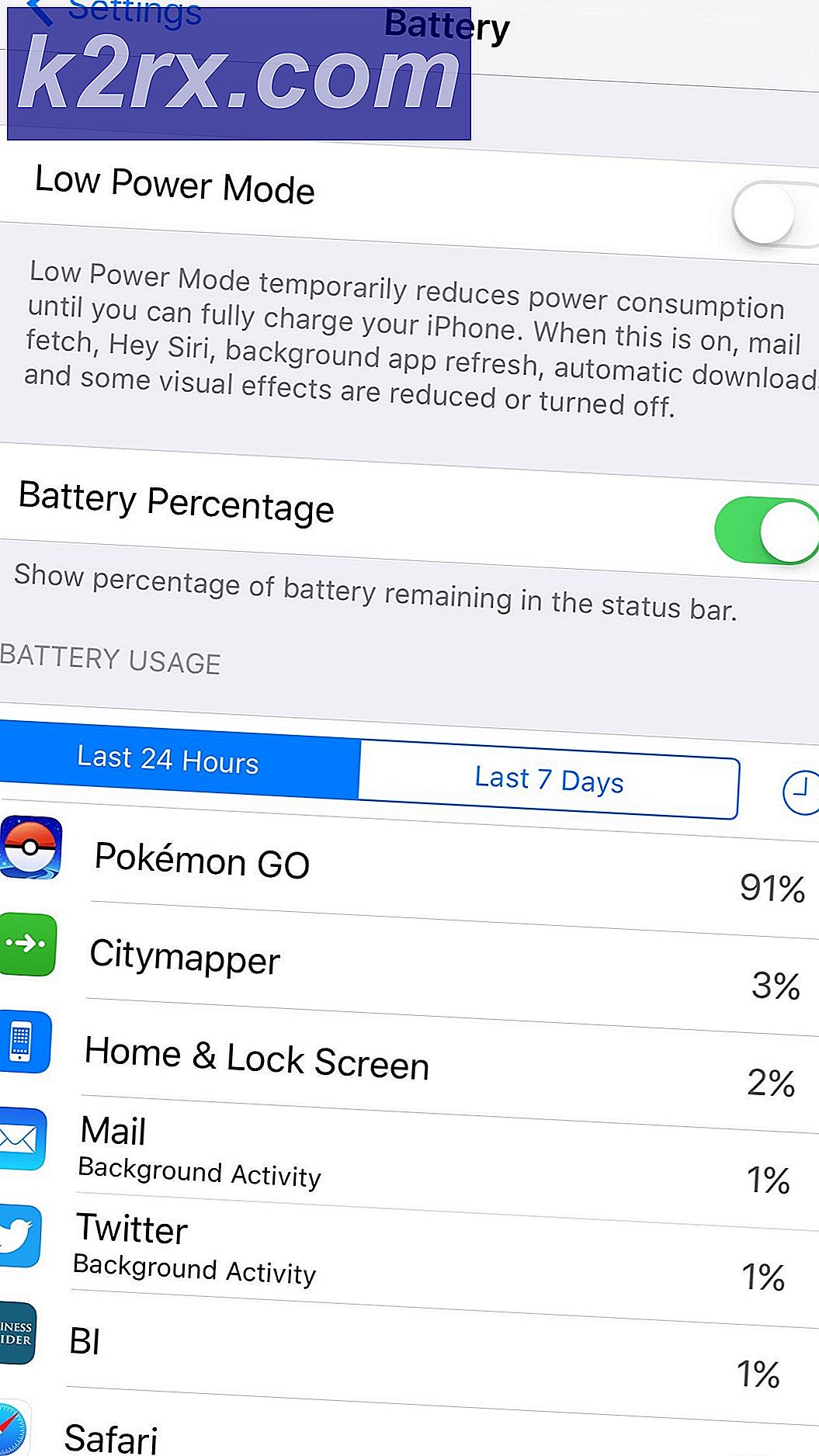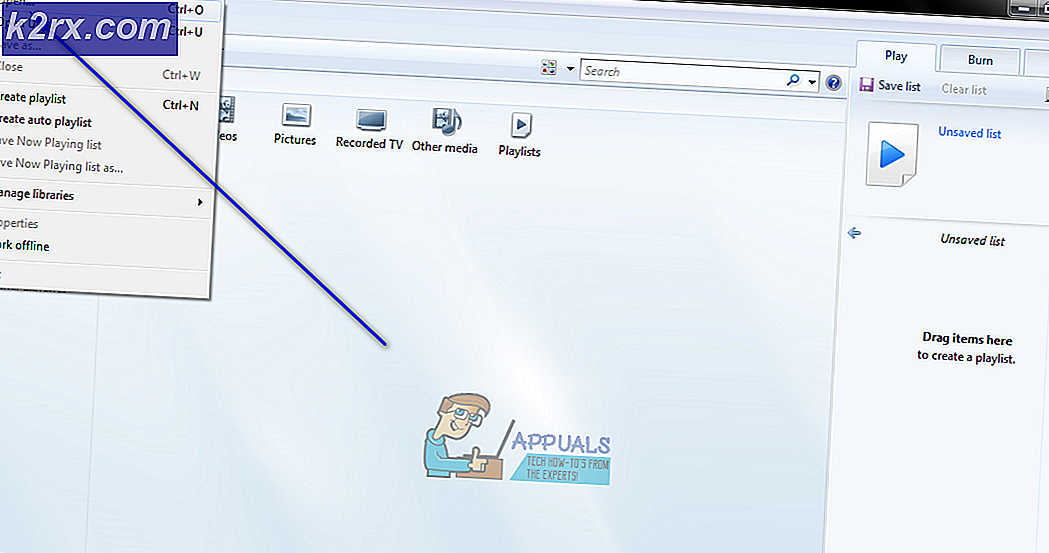Fix: Fehler 0x80073CF9 im Windows Store auf Windows 10 Mobile
Nach dem Upgrade ihrer Telefone auf das neueste Build des Windows 10 Mobile Operating System, das auf dem Fast Ring der Windows 10 Mobile Insider Preview verfügbar ist, meldeten viele Benutzer den Fehlercode 0x80073CF9, wenn sie versuchten, bestimmte Anwendungen im Windows Store zu installieren oder zu aktualisieren . Einige Benutzer haben den Fehler sogar erhalten, als sie versuchten, bestimmte installierte Apps zu öffnen. Der Fehlercode 0x80073CF9 nimmt Benutzern die Möglichkeit, Anwendungen mit dem Windows Store zu installieren und zu aktualisieren, und das kann sich als ein erhebliches Problem erweisen.
Der Fehlercode 0x80073CF9 wird in fast allen Fällen durch bestimmte Dateien im Windows Store verursacht, die bei einem Upgrade des Telefons auf die neueste Version von Windows 10 Mobile Insider Preview häufig fehlen. Glücklicherweise können Sie das Problem nicht nur umgehen und umgehen, sondern es auch endgültig beheben. Die folgenden sind die verfügbare Problemumgehung und das Update für das Fehlercode-0x80073CF9-Problem:
Die Problemumgehung:
Die eigentliche Lösung für den Fehlercode 0x80073CF9 erfordert einen erheblichen Arbeitsaufwand und kann auch als extremer Workaround beschrieben werden. Sie können die Problemumgehung umgehen, mit der Sie den Fehlercode 0x80073CF9 umgehen und die Anwendungen mit dem Fehlercode 0x80073CF9 erfolgreich aktualisieren können, wenn Sie dies versuchen:
Aktualisieren Sie die betroffenen Apps im Windows Store
Warten Sie, bis das Update fehlschlägt und der Fehlercode 0x80073CF9 angezeigt wird.
PRO TIPP: Wenn das Problem bei Ihrem Computer oder Laptop / Notebook auftritt, sollten Sie versuchen, die Reimage Plus Software zu verwenden, die die Repositories durchsuchen und beschädigte und fehlende Dateien ersetzen kann. Dies funktioniert in den meisten Fällen, in denen das Problem aufgrund einer Systembeschädigung auftritt. Sie können Reimage Plus herunterladen, indem Sie hier klickenSobald der Fehlercode 0x80073CF9 angezeigt wurde, navigieren Sie zur App Store- App für die betreffende App, die nicht aktualisiert werden konnte, und aktualisieren Sie sie von ihrer Seite. Aus irgendeinem Grund führt das Aktualisieren von Apps aus dem Windows Store mithilfe dieser Problemumgehung tatsächlich zum Erfolg und führt nicht dazu, dass der Benutzer mit dem Fehlercode 0x80073CF9 konfrontiert wird.
Die Lösung:
Der Fehlercode 0x80073CF9 kann ebenfalls endgültig behoben werden. Dazu müssen Sie jedoch einen Hard-Reset auf Ihrem Gerät durchführen. Es ist zu beachten, dass ein Hard-Reset nicht nur alle installierten Anwendungen und persönlichen Daten löscht, sondern das Gerät auch softwaremäßig in den Auslieferungszustand zurücksetzt. Um ein Windows-Telefon hart zurückzusetzen, müssen Sie:
Gehe zu Einstellungen .
Navigieren Sie zu System .
Gehe zu Über .
Tippen Sie auf Telefon zurücksetzen .
Befolgen Sie die Anweisungen auf dem Bildschirm, um einen Hard-Reset durchzuführen. Sobald das Telefon zurückgesetzt wurde, wird der Fehlercode 0x80073CF9 nicht mehr angezeigt, wenn Sie versuchen, Apps aus dem Windows Store zu installieren oder zu aktualisieren.
Wenn das Zurücksetzen Ihres Geräts dazu führt, dass die Messaging- App nicht mehr angezeigt wird, müssen Sie lediglich den folgenden Link mit Microsoft Edge aufrufen, um es wiederherzustellen :
ms-windows-store: pdp? pfn = Microsoft.Messaging_8wekyb3d8bbwe
Der Link wird im Windows Store geöffnet und Sie können dann die Messaging- App von dieser Windows Store- Seite aus installieren.
PRO TIPP: Wenn das Problem bei Ihrem Computer oder Laptop / Notebook auftritt, sollten Sie versuchen, die Reimage Plus Software zu verwenden, die die Repositories durchsuchen und beschädigte und fehlende Dateien ersetzen kann. Dies funktioniert in den meisten Fällen, in denen das Problem aufgrund einer Systembeschädigung auftritt. Sie können Reimage Plus herunterladen, indem Sie hier klicken